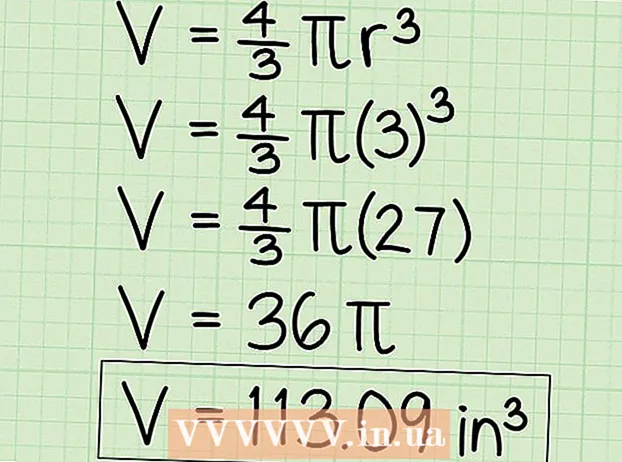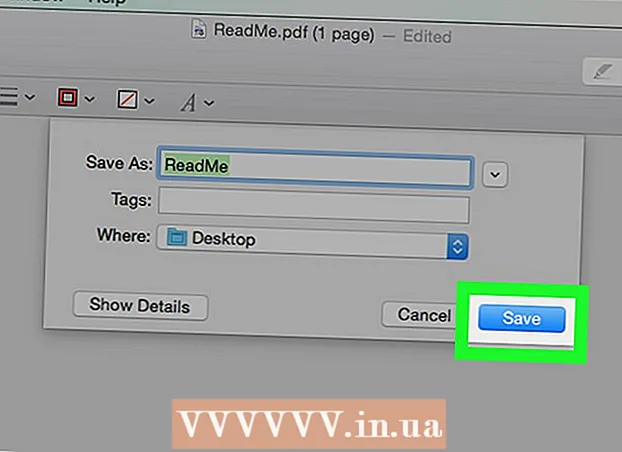Автор:
Peter Berry
Дата Створення:
15 Липня 2021
Дата Оновлення:
1 Липня 2024

Зміст
Ця wikiHow вчить, як записати відеофайли MP4 на чистий DVD-диск. Для того, щоб DVD міг відтворюватися на більшості програвачів DVD, вам потрібно використовувати безкоштовне програмне забезпечення, таке як DVD Flick (Windows) або Burn (Mac). Якщо ви хочете зберегти MP4-відео або просто відтворити їх на своєму комп'ютері, ви можете записати файли на DVD за допомогою вбудованого програмного забезпечення для запису дисків.
Кроки
Спосіб 1 з 4: Запишіть програваний DVD на Windows
, імпорт опік і двічі клацніть на опцію Опік відображаються в результатах пошуку.
- Можливо, вам доведеться клацнути правою кнопкою миші на піктограмі програми Burn, клацнути відчинено (Відкрити) в меню, а потім натисніть відчинено при запиті правильно відкрити Burn.

. Клацніть логотип Windows у нижньому лівому куті екрана.
. Клацніть на піктограму у формі папки в нижньому лівому куті вікна «Пуск».
Виберіть, де зберігати файл. Клацніть папку, що містить файл MP4.

Виберіть фільм. Клацніть файл фільму, який потрібно записати на DVD.
Клацніть на кнопку Поділіться (Поділитися) у верхньому лівому куті вікна. Угорі вікна з’явиться панель інструментів.

Клацніть Запис на диск (Запис на диск). Параметр знаходиться в розділі "Надіслати" на панелі інструментів. Відкриється вікно.
Клацніть Опік верх вікна. Фільм почнеться записувати на DVD.
- Це може зайняти від кількох хвилин до більше години залежно від розміру фільму та швидкості запису на вашому комп'ютері.
Клацніть закінчити коли опція з’являється внизу вікна. Після клацання закінчитиВи можете вийняти DVD з комп'ютера. Тепер ви можете використовувати DVD для відкриття та перегляду файлів MP4 на всіх комп’ютерах із програвачами DVD. реклама
Метод 4 з 4: Запис даних DVD на Mac
Придбайте та підключіть зовнішній DVD-програвач через USB. Оскільки більшість комп’ютерів Mac не мають DVD-програвача, вам потрібно буде використовувати зовнішній DVD-програвач, якщо ви хочете записати DVD-диски з даними.
- Якщо ваш Mac використовує порт USB-C (овальний) замість стандарту USB 3.0 (прямокутний), вам потрібно переконатися, що DVD-програвач також має підключення USB-C, або вам потрібно придбати адаптер USB. Від 3,0 до USB-C.
Вставте чистий DVD у лоток для компакт-дисків комп'ютера Mac. Перш ніж продовжувати, переконайтеся, що на DVD немає файлів.
Відкрийте Finder. Клацніть на синю піктограму обличчя, розташовану на панелі Dock на вашому комп'ютері Mac.
Перейдіть до папки, що містить файл MP4. У лівій частині вікна Finder клацніть папку, де зберігається файл MP4.
Клацніть, щоб вибрати файл MP4. Файл буде виділено.
Клацніть Файл (Файл). Цей пункт меню знаходиться у верхній частині екрана. З'явиться спадне меню.
Клацніть Записати на диск ... знаходиться у спадному меню. З'явиться вікно Записати.
Клацніть Опік коли вона з’являється. Варіант знаходиться внизу спливаючого вікна.

Клацніть в порядку розташований у правому нижньому куті спливаючого вікна. Після цього ви можете витягти DVD з комп'ютера. Тож відтепер ви можете використовувати цей DVD для відкриття та перегляду файлів MP4 на всіх комп’ютерах із програвачами DVD. реклама
Порада
- При використанні DVD Flick ви можете перетворити файл MP4 у файл ISO замість DVD, встановивши прапорець "Створити образ ISO" замість "Записати проект на диск" відповідно до вказівок. . Зображення ISO можна записати на DVD за допомогою вбудованої в комп'ютер функції запису, тоді файл працюватиме на більшості програвачів DVD.
Увага
- Деякі програвачі DVD, такі як програвачі Blu-ray чи старі моделі, не зможуть відтворювати створені користувачем DVD.